Phiên bản 64-bit của hệ điều hành Raspberry Pi OS (trước đây được gọi là Raspbian) hiện có sẵn để cài đặt bằng công cụ Raspberry Pi Imager tiêu chuẩn. Nhưng tại sao bạn nên chọn sử dụng phiên bản này thay vì hệ điều hành 32-bit tiêu chuẩn?
Trong bài viết hôm nay, Quantrimang.com sẽ xem xét những ưu điểm và nhược điểm, cũng như một số trường hợp sử dụng cho phiên bản Raspberry Pi OS 64-bit.
Điều kiện tiên quyết
Để bắt đầu, bạn sẽ cần một model Raspberry Pi với bộ xử lý 64-bit:
- Raspberry Pi 4B
- Raspberry Pi 400
- Raspberry Pi 3B
- Raspberry Pi 3B+
- Raspberry Pi 3A+
- Raspberry Pi Zero 2 W
- Raspberry Pi CM3
- Raspberry Pi CM3+
- Raspberry Pi CM4
Ngoài ra, bạn cũng cần có thẻ microSD với dung lượng lưu trữ ít nhất 8GB để cài đặt hệ điều hành.
Sau đó, bạn có thể tải xuống và sử dụng công cụ Raspberry Pi Imager chính thức trên một máy tính khác và chọn phiên bản 64-bit của Raspberry Pi OS (tiêu chuẩn hoặc Lite) trong menu để ghi vào thẻ nhớ microSD đã lắp.
Cách cài đặt phiên bản Raspberry Pi OS 64-bit
Trước đây, nếu bạn muốn dùng thử phiên bản beta hệ điều hành Raspberry Pi 64-bit, bạn cần tải xuống file image của nó từ một kho lưu trữ. Rất may, hiện nay hệ điều hành Raspberry Pi OS 64-bit hoàn chỉnh vào menu của tiện ích ghi thẻ microSD Raspberry Pi Imager chính thức.
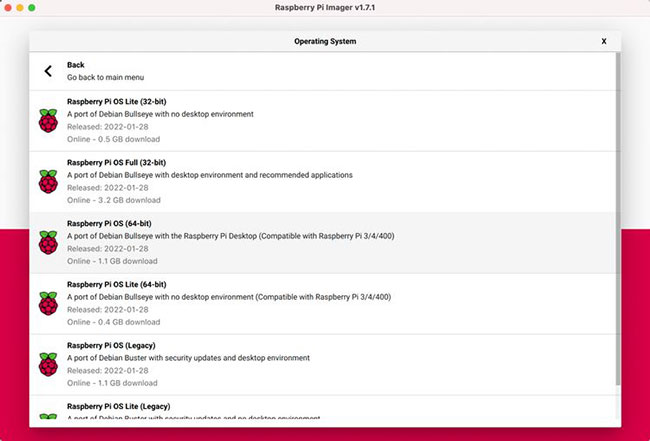
Sau khi tải xuống và cài đặt phiên bản Raspberry Pi Imager mới nhất trên một máy tính khác, hãy mở nó và thực hiện như sau:
- Nhấp vào Choose OS, sau đó chọn Raspberry Pi OS (other).
- Chọn Raspberry Pi OS (64-bit) hoặc Raspberry Pi OS Lite (64-bit) - phiên bản Lite không có giao diện desktop.
- Nhấp vào Choose Storage và chọn thẻ microSD được đính kèm của bạn (thường được đặt tên là ‘Generic Storage Device Media’).
- Nhấp vào Write để ghi image hệ điều hành vào thẻ nhớ microSD. Lưu ý rằng thao tác này sẽ xóa mọi dữ liệu hiện có trên đó.
Sau khi hoàn tất, hãy tháo thẻ microSD ra, sau đó lắp thẻ vào Raspberry Pi và khởi động nó. Raspberry Pi của bạn bây giờ sẽ sử dụng Raspberry Pi OS 64-bit và có thể chạy các ứng dụng 64-bit, chẳng hạn như Folding@home.
Cách sử dụng Raspberry Pi OS 64-bit
Với hệ điều hành 64-bit được ghi vào thẻ nhớ microSD, hãy lắp nó vào Raspberry Pi và khởi động. Raspberry Pi của bạn bây giờ sẽ sử dụng Raspberry Pi OS 64-bit và có thể chạy các ứng dụng Linux 64-bit có kiến trúc ARM64 (hay còn gọi là AArch64). Vì hệ điều hành Raspberry Pi dựa trên Debian, điều này nghĩa là bạn có thể cài đặt và chạy bất kỳ gói Debian ARM64 tiêu chuẩn nào trên phiên bản 64-bit của hệ điều hành này.
Các trường hợp sử dụng bao gồm các ứng dụng đang chạy hiện không có phiên bản 32-bit hoặc không được tối ưu hóa hoàn toàn cho 32-bit. Ví dụ, bạn cần sử dụng Raspberry Pi OS 64-bit để chạy phần mềm máy khách cho dự án Folding@home. Bạn cũng có thể cài đặt phần mềm BOINC để tham gia vào nhiều dự án máy tính phân tán. Các ứng dụng chỉ 64-bit khác bao gồm Elasticsearch và Presearch.
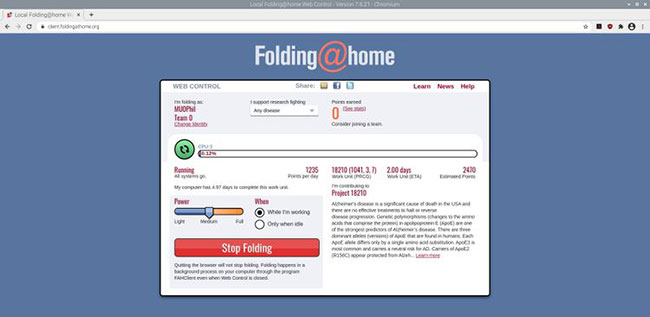
Tăng hiệu suất
Chủ sở hữu của model Raspberry Pi 4 hàng đầu với RAM 8GB hiện có thể cấp phát toàn bộ bộ nhớ cho một tiến trình duy nhất - trước đây bị giới hạn ở 3GB cho mỗi tiến trình trên phiên bản 32-bit. Vì vậy, việc loại bỏ giới hạn này có thể có lợi cho một số trường hợp sử dụng nhất định, chẳng hạn như máy chủ, yêu cầu dung lượng RAM lớn.
Trên tất cả các model Raspberry Pi tương thích, bạn có thể thấy một số cải tiến hiệu suất từ việc sử dụng tập lệnh ARM64 với SoC 64-bit, như được báo cáo trong các bài kiểm tra benchmark của Phoronix. Liệu những điều này có giúp cải thiện việc sử dụng trong thế giới thực hay không vẫn còn đang được tranh luận, nhưng một số người dùng đã báo cáo sự gia tăng tốc độ đáng chú ý.
Nhược điểm của Raspberry Pi OS 64-bit
Một số ứng dụng, chẳng hạn như Mathematica, hiện không khả dụng trong phiên bản 64-bit của Raspberry Pi OS.
Một nhược điểm nhỏ khác là phiên bản 64-bit mặc định của trình duyệt web Chromium không có phiên bản cho thư viện WidevineCDM được sử dụng với DRM. Điều này có nghĩa là nó không thể được sử dụng để phát nội dung media từ các trang web phát trực tuyến phổ biến như Netflix, Disney+, Hulu, HBO Go, Amazon Prime, Spotify và Pandora.
Tuy nhiên, vấn đề này có thể được giải quyết dễ dàng bằng cách thay thế Chromium 64-bit bằng phiên bản 32-bit. Chỉ cần mở cửa sổ Terminal và nhập lệnh này:
sudo apt install chromium-browser:armhf libwidevinecdm0Bây giờ, bạn đã biết cách cài đặt và sử dụng hệ điều hành Raspberry Pi OS 64-bit. Bạn sẽ có thể cài đặt bất kỳ ứng dụng Debian tiêu chuẩn nào có kiến trúc ARM64, cho phép bạn truy cập vào nhiều loại phần mềm hơn. Bạn cũng có thể nhận thấy hiệu suất được cải thiện trong một số trường hợp sử dụng.
Ngoài ra, bạn có thể chọn cài đặt một hệ điều hành 64-bit khác trên Raspberry Pi của mình, chẳng hạn như phiên bản 64-bit của Ubuntu, Manjaro hoặc Alpine Linux.
 Công nghệ
Công nghệ  AI
AI  Windows
Windows  iPhone
iPhone  Android
Android  Học IT
Học IT  Download
Download  Tiện ích
Tiện ích  Khoa học
Khoa học  Game
Game  Làng CN
Làng CN  Ứng dụng
Ứng dụng 


















 Linux
Linux  Đồng hồ thông minh
Đồng hồ thông minh  macOS
macOS  Chụp ảnh - Quay phim
Chụp ảnh - Quay phim  Thủ thuật SEO
Thủ thuật SEO  Phần cứng
Phần cứng  Kiến thức cơ bản
Kiến thức cơ bản  Lập trình
Lập trình  Dịch vụ công trực tuyến
Dịch vụ công trực tuyến  Dịch vụ nhà mạng
Dịch vụ nhà mạng  Quiz công nghệ
Quiz công nghệ  Microsoft Word 2016
Microsoft Word 2016  Microsoft Word 2013
Microsoft Word 2013  Microsoft Word 2007
Microsoft Word 2007  Microsoft Excel 2019
Microsoft Excel 2019  Microsoft Excel 2016
Microsoft Excel 2016  Microsoft PowerPoint 2019
Microsoft PowerPoint 2019  Google Sheets
Google Sheets  Học Photoshop
Học Photoshop  Lập trình Scratch
Lập trình Scratch  Bootstrap
Bootstrap  Năng suất
Năng suất  Game - Trò chơi
Game - Trò chơi  Hệ thống
Hệ thống  Thiết kế & Đồ họa
Thiết kế & Đồ họa  Internet
Internet  Bảo mật, Antivirus
Bảo mật, Antivirus  Doanh nghiệp
Doanh nghiệp  Ảnh & Video
Ảnh & Video  Giải trí & Âm nhạc
Giải trí & Âm nhạc  Mạng xã hội
Mạng xã hội  Lập trình
Lập trình  Giáo dục - Học tập
Giáo dục - Học tập  Lối sống
Lối sống  Tài chính & Mua sắm
Tài chính & Mua sắm  AI Trí tuệ nhân tạo
AI Trí tuệ nhân tạo  ChatGPT
ChatGPT  Gemini
Gemini  Điện máy
Điện máy  Tivi
Tivi  Tủ lạnh
Tủ lạnh  Điều hòa
Điều hòa  Máy giặt
Máy giặt  Cuộc sống
Cuộc sống  TOP
TOP  Kỹ năng
Kỹ năng  Món ngon mỗi ngày
Món ngon mỗi ngày  Nuôi dạy con
Nuôi dạy con  Mẹo vặt
Mẹo vặt  Phim ảnh, Truyện
Phim ảnh, Truyện  Làm đẹp
Làm đẹp  DIY - Handmade
DIY - Handmade  Du lịch
Du lịch  Quà tặng
Quà tặng  Giải trí
Giải trí  Là gì?
Là gì?  Nhà đẹp
Nhà đẹp  Giáng sinh - Noel
Giáng sinh - Noel  Hướng dẫn
Hướng dẫn  Ô tô, Xe máy
Ô tô, Xe máy  Tấn công mạng
Tấn công mạng  Chuyện công nghệ
Chuyện công nghệ  Công nghệ mới
Công nghệ mới  Trí tuệ Thiên tài
Trí tuệ Thiên tài